Es gibt viele Möglichkeiten, das Android-Betriebssystem augenfreundlicher zu gestalten, ohne zu rooten. In diesem Beitrag gehe ich auf die besten Möglichkeiten ein, um gängige Apps für jemanden, der nicht so gut sehen kann, benutzerfreundlicher zu machen. Vielleicht möchten Sie Ihr Telefon und dieses Tutorial jemandem mit besserem Sehvermögen zur Verfügung stellen, damit er diese Änderungen für Sie implementieren kann.
Option 1 – Hauptsystem-Schriftarteinstellung
Diese Option ist nicht auf allen Android-Geräten verfügbar. Wenn dies der Fall ist, kann es sich an verschiedenen Stellen befinden.
- In den meisten Fällen finden Sie es unter „Einstellungen” > “Anzeige” > “Schriftgröße“, und stellen Sie die Schriftart auf die gewünschte Einstellung ein. Auf Samsung-Geräten heißt die Option möglicherweise „Bildschirmzoom und Schriftart“.
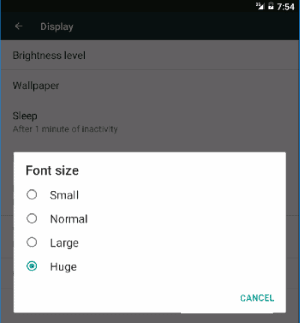
Diese Einstellung hat möglicherweise keine Auswirkungen auf die Elemente auf dem Startbildschirm oder im Launcher. Es wird auch in bestimmten Apps nicht funktionieren.
Option 2 – Zoomeinstellung
Wenn Sie die Sichtbarkeit von allem einschließlich des Startbildschirms erhöhen möchten, aktivieren Sie „Vergrößerungsgesten“.
- Gehe zu "Einstellungen” > “Barrierefreiheit” > “Vergrößerungsgesten“, und drehen Sie es “Auf“.
 Mit dieser Einstellung können Sie den Bildschirm mit dreifacher Tabulatortaste vergrößern, um einen beliebigen Bildschirm zu vergrößern.
Mit dieser Einstellung können Sie den Bildschirm mit dreifacher Tabulatortaste vergrößern, um einen beliebigen Bildschirm zu vergrößern.
Option 3 – App-Schriftart und Zoom-Optionen
Apps können innerhalb der Einstellungen der App separate Schriftart- und Zoomeinstellungen haben. Öffnen Sie die App und wählen Sie dann die Option "Einstellungen", um zu sehen, ob es Einstellungen gibt, die die Schriftart oder die Zoomeinstellungen ändern.
Google Chrome hat beispielsweise eine Einstellung unter „Speisekarte” > “Einstellungen” > “Barrierefreiheit” wo Sie die “Textskalierung“, um die Schrift auf jeder besuchten Webseite zu vergrößern.
Wenn Sie andere Empfehlungen zur Erhöhung der Schriftgröße auf Android-Tablets und -Smartphones haben, teilen Sie diese bitte im Kommentarbereich mit.